photoshop中制作立体效果logo效果图---方法分享
ps教程入门—Photoshop制作3Dlogo效果

Photoshop制作3Dlogo效果最终效果图1、首先,新建一个灰色背景的图象,尺寸大小随你的意,我使用了相当大的尺寸。
(图01)新建一个新图层。
2、在新图层中,绘制你的logo图形,前景色使用黑色,logo 图形形状随你的喜好而定。
注意一定要让绘制logo图形在同一个层中。
3、绘制完成logo图形后,执行菜单“edit>transform>skew”(编辑>变换>扭曲),将底部的两个控制点向外拖动,如图所示。
4、接下来,执行菜单“edit>transform>scale”(编辑>变换>缩放),只需向下拖动顶部的控制点,将logo压缩,如图所示。
5、现在我们来给logo增加一点浮雕效果。
执行菜单“ filter>stylize>emboss”(滤镜>风格化>浮雕效果),参数设置如下:6、完成后,你的图象看起来应该像下面的这个一样:7、接下来的效果制作就容易了。
在图层面板上选中logo图层,按住Ctrl和Alt键不放,再按住上方向键头键。
这时,logo图层就被一遍遍的复制,而且各个复制的logo都会轻微的向上偏移,让人看起来像是三维立体图象。
你的图象应该像下图所示那样:8、现在我们已经完成了logo图形的制作,接下来我们将要给它上色。
首先,点击图层面板上的三角按钮,在弹出的菜单中选择“向下合并”,合并除背景层以外的所有图层(译者注:使用作者所说的方法,需要不断的执行“向下合并”,直到完成所有图层合并。
我们可以使用一个更便捷的方法:点击背景图层的眼睛图标,令其不可视,然后再点击图层面板上的三色按钮,选择“合并可见图层”,这样就一次性完成了合并)。
按住Ctrl键,点击logo图层,加载选区。
9、将选定logo之后,新建一个图层,然后使用你喜欢的颜色填充选区。
执行菜单“ layer>layer style”(图层>图层样式),改变图层样式的颜色叠加,现在你的图象看起来应该和我的相似。
PS绘制中国奥委会logo操作步骤

PS绘制中国奥委会logo操作步骤Photoshop在新风尚制作中国奥运会徽一直为自己的国能能成功举办奥运会而感到自豪,那么今天我们就亲手来制作一个08年的背景奥运会会徽吧嘿嘿
制作过程:
1、新建一个宽度为12厘米,高度为19厘米,分辨率为72像素的文件。
2、将中国印拖入文件中生成图层1
3、按住Ctrl键单击图层1载入图层1的选区。
4、执行菜单栏中的“滤镜”“渲染”“云彩”命令,
5、保持选区,执行菜单栏中的“滤镜”“杂色”“添加杂色”命令,在弹出的添加杂色对话框中设置数量为20%,高斯分布,单色,图像效果如图03所示。
6、接着执行菜单栏中的“滤镜”“模糊”“高斯模糊”命令,在弹出的的高斯模糊对话框中设置半径为1
7、选择菜单栏中的“图像”“调整”“亮度/对比度”命令
8、执行菜单栏中的“选择”“色彩范围”命令,在打开的色彩范围对话框中设置容差为120
9、选择菜单栏中的“选择”“反选”命令,然后按Delete键删除选区部分
10、将制作好的印章拖入合适的背景中。
立体感效果 教你在Photoshop中添加立体感

立体感效果:教你在Photoshop中添加立体感立体感是一种让平面图像看起来有三维感的效果。
在Photoshop中,我们可以利用一些技巧和工具来添加立体感,使图像更加生动。
本文将教你几个简单的方法来实现这一效果。
1. 使用投影工具在Photoshop中,可以使用投影工具来为图像添加立体感。
首先,选择你想要添加立体感的图层。
然后,点击工具栏上的“新建投影”图标。
在弹出的对话框中,你可以调整投影的角度、距离、颜色等参数。
通过调整这些参数,你可以获得不同的立体感效果。
尝试不同的设置,直到你满意为止。
2. 增加阴影效果除了使用投影工具,你还可以添加阴影效果来增加立体感。
选中你想要添加阴影效果的图层,然后点击工具栏上的“新建调整层”图标,并选择“阴影/高光”选项。
在弹出的对话框中,你可以调整阴影的颜色、角度、距离等参数。
通过灵活使用这些参数,你可以使图像看起来更加真实有立体感。
3. 制作立体文字想要添加立体感的文字效果吗?在Photoshop中,你可以使用一些技巧来实现。
首先,选择“文本工具”,然后输入你想要的文字。
然后,选择文本图层,点击工具栏上的“新建调整层”图标,并选择“外发光”选项。
在弹出的对话框中,你可以调整外发光的颜色、大小、强度等参数。
通过合理设置这些参数,你可以使文字看起来具有立体感。
4. 使用渐变工具渐变工具是一个非常有用的工具,可以帮助你实现立体感效果。
首先,选择你想要添加渐变效果的图层,然后在工具栏上选择渐变工具。
在图像上拖动渐变工具,从一种颜色过渡到另一种颜色。
通过调整渐变的颜色和方向,你可以在图像中创建一个立体的效果。
5. 使用放大和缩小工具放大和缩小工具可以帮助你增加立体感效果。
首先,选择你想要处理的图层,然后选择放大或缩小工具。
在图像上单击并拖动,你可以增加或减少图像的大小。
通过灵活运用放大和缩小工具,你可以创建出一个逼真的立体效果。
通过这些简单的技巧和工具,你可以轻松地在Photoshop中添加立体感效果。
利用PS高级技巧打造立体感的像效果

利用PS高级技巧打造立体感的像效果在当今的数字图像处理领域中,Adobe Photoshop(简称PS)作为最为流行和强大的图像编辑软件之一,被广泛应用于各个行业。
其中,打造立体感的像效果是一个常见的需求,它能够使图像更加生动、立体,给人以更强烈的视觉冲击力。
本文将介绍几种利用PS的高级技巧来实现这一效果的方法。
一、使用图层样式图层样式是PS中的一个非常强大的功能,它可以通过对图层应用各种效果来改变图像的外观。
利用图层样式可以轻松地给图像添加立体感。
首先,打开PS并导入需要处理的图像。
选择一个图层,点击菜单栏中的“图层”选项,然后选择“图层样式”子菜单,接着选择需要的效果,比如“阴影”、“内发光”、“斜面高光”等。
通过调整这些效果的参数,可以根据需要改变图像的阴影、高光等属性,从而达到增强立体感的效果。
此外,可以尝试同时应用多个效果,并调整它们的顺序,以获得更加细致的效果。
二、使用渐变工具渐变工具是PS中的一个常用工具,它可以通过在图像上绘制渐变来改变色彩的变化过程。
在创建立体感的像效果时,渐变工具同样可以派上用场。
首先,在图像上选择一个合适的区域,然后选中渐变工具。
在工具选项中选择合适的渐变类型,比如径向渐变、线性渐变等。
调整渐变的颜色、方向和强度,使得色彩在图像上呈现出立体感的效果。
为了增强立体感,可以尝试添加多个渐变层,并适当调整它们的不透明度和叠加模式,以产生更加绚丽多样的效果。
三、使用投影效果投影效果是一个非常常见的增强立体感的手段,在PS中也可以方便地实现。
通过为图像添加投影效果,可以使得图像产生明暗对比,从而增强立体感。
选择一个图层,点击菜单栏中的“图层”选项,然后选择“新建”子菜单,接着选择“投影”选项。
调整投影的颜色、距离、角度等参数,以获得想要的立体感效果。
此外,可以尝试使用多个投影效果,或者结合图层样式中的其他效果,以产生更加丰富多样的立体效果。
四、使用滤镜效果PS中提供了众多的滤镜效果,它们可以通过改变图像的色调、亮度、对比度等属性,从而改变图像的外观。
利用PS高级技巧制作逼真的浮雕和凹凸效果

利用PS高级技巧制作逼真的浮雕和凹凸效果在Photoshop(简称PS)中,我们可以利用高级技巧来制作逼真的浮雕和凹凸效果,让图片或者文字看起来立体且生动。
本文将介绍使用PS制作这两种效果的步骤和技巧。
一、浮雕效果制作1. 打开PS软件,导入需要添加浮雕效果的图片。
2. 选择“滤镜”菜单,点击“滤镜库”打开浮雕效果选择界面。
3. 在滤镜库中选择“艺术”分类,并点击“浮雕”效果。
4. 调整滤镜的参数,例如角度、高亮度、阴影等,以达到理想的浮雕效果。
5. 点击确定,PS将开始渲染并生成浮雕效果。
二、凹凸效果制作1. 首先,打开PS软件,创建一个新的透明图层。
2. 在新图层上使用画笔工具或者选择文字工具绘制需要添加凹凸效果的图形或文字。
3. 在图层样式中选择“倒影”选项,点击“倒影效果”。
4. 在倒影效果窗口中可以调整阴影的颜色、深度、方向等参数,通过调整这些参数来达到逼真的凹凸效果。
5. 点击确定,PS将自动生成凹凸效果。
三、浮雕和凹凸效果的综合运用在实际制作过程中,我们可以综合运用浮雕和凹凸效果,以达到更丰富的效果。
1. 首先,在PS中打开需要编辑的图片或者创建一个新的文件。
2. 使用选择工具选中需要添加效果的部分,然后分别使用浮雕和凹凸效果进行处理。
3. 调整每个效果的参数,使其达到最佳效果。
4. 通过调整图层的叠放顺序、透明度、添加阴影等方式,进一步增强效果的真实感。
5. 最后,导出图片或者保存PSD文件,完美呈现浮雕和凹凸效果。
总结:利用PS高级技巧制作逼真的浮雕和凹凸效果可以为图片和文字增添立体感和质感,使其更加生动。
通过本文介绍的步骤和技巧,我们可以轻松地制作出满足要求的效果。
希望本文对你在PS中制作浮雕和凹凸效果有所帮助。
加油!。
Photoshop中如何创造立体效果

Photoshop中如何创造立体效果Photoshop是一款功能强大的图像处理软件,它不仅可以编辑、修饰图片,还可以创造各种独特的效果。
其中之一就是创造立体效果,下面将详细介绍使用Photoshop如何创造立体效果的步骤。
一、准备工作1. 打开Photoshop软件,并导入你想要添加立体效果的图片。
可以通过点击"文件"->"打开"来选择图片文件,也可以直接将图片拖放到软件界面中。
二、创建图层1. 在Photoshop软件的右下角,点击"新建图层"的按钮,或者按下Ctrl+Shift+N 的快捷键来创建新图层。
这里我们将在新的图层上添加立体效果,以保留原始图片的原貌。
三、选择画笔工具1. 在工具栏中找到画笔工具,点击并选择它。
四、选择画笔样式和颜色1. 在菜单栏中找到"窗口"->"颜色",点击打开颜色面板。
2. 选取你喜欢的颜色来绘制立体效果。
可以从调色板中选择一个现成的颜色,或者自定义一个颜色。
五、添加阴影高光效果1. 在新图层上,使用画笔工具在物体的边缘细细描绘一个与物体相同形状的线条,代表光源的位置。
2. 再次使用画笔工具,在物体的一侧细细描绘一个接近光源颜色的画笔线段,代表阴影的位置。
3. 调整透明度和图层混合模式来调整阴影的效果。
六、制作投影效果1. 在新图层上,使用画笔工具,在物体的下方细细描绘一个与物体相同形状的线条,代表投影的轮廓。
2. 使用选择工具,选择刚刚绘制的投影轮廓。
3. 点击"编辑"->"填充",选择一个跟原始物体的颜色相对比的颜色来填充选择的轮廓区域,以制作出真实的投影效果。
4. 控制投影的透明度和图层混合模式,使其与原始物体融合自然。
七、其他增强效果1. 如果你想要为物体添加更强烈的立体感,可以在物体的边缘使用画笔工具添加更多的阴影和高光效果。
如何使用Photoshop设计创意字母Logo
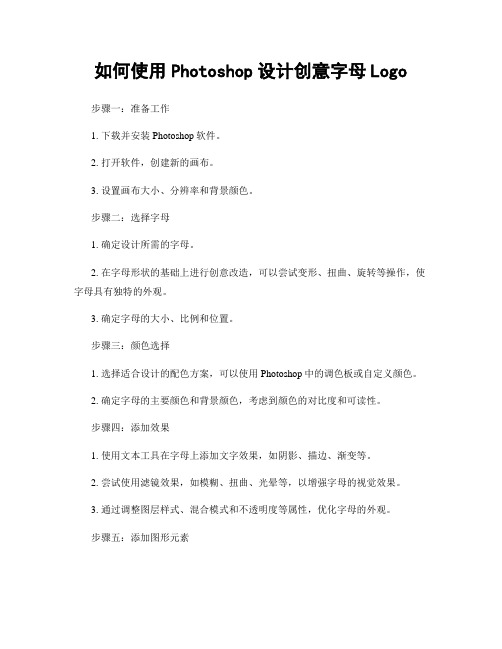
如何使用Photoshop设计创意字母Logo步骤一:准备工作1. 下载并安装Photoshop软件。
2. 打开软件,创建新的画布。
3. 设置画布大小、分辨率和背景颜色。
步骤二:选择字母1. 确定设计所需的字母。
2. 在字母形状的基础上进行创意改造,可以尝试变形、扭曲、旋转等操作,使字母具有独特的外观。
3. 确定字母的大小、比例和位置。
步骤三:颜色选择1. 选择适合设计的配色方案,可以使用Photoshop中的调色板或自定义颜色。
2. 确定字母的主要颜色和背景颜色,考虑到颜色的对比度和可读性。
步骤四:添加效果1. 使用文本工具在字母上添加文字效果,如阴影、描边、渐变等。
2. 尝试使用滤镜效果,如模糊、扭曲、光晕等,以增强字母的视觉效果。
3. 通过调整图层样式、混合模式和不透明度等属性,优化字母的外观。
步骤五:添加图形元素1. 在字母周围添加有趣的图形元素,如符号、图标、图案等,以增加设计的创意性。
2. 考虑图形元素和字母的相互关系,通过调整大小、位置和颜色等参数,使其相互融合。
步骤六:调整细节1. 对整体设计进行细致的调整,确保字母和图形元素之间的比例和协调性。
2. 优化颜色、光影和对比度等细节,以突出设计的特点和表现力。
步骤七:保存和输出1. 完成设计后,保存工作文件。
2. 根据需要选择适当的文件格式,如JPEG、PNG或PDF等,进行输出和分享。
总结:使用Photoshop设计创意字母Logo需要一定的专业知识和技能,但只要按照上述步骤进行,即可轻松完成一个独具创意的字母Logo设计。
记住,在设计过程中要保持灵感的启发,并尝试不同的效果和元素组合,以使设计更具个性和吸引力。
通过不断探索和练习,你将能够设计出令人印象深刻的字母Logo作品。
如何用ps制作3D立体字ps制作3D立体字效果教程

如何⽤ps制作3D⽴体字ps制作3D⽴体字效果教程效果图:
素材:
操作步骤
1.打开【PS】,新建任意画布⼤⼩,【拖⼊】背景素材,调整好位置。
【拖⼊】字体logo素材,【ctrl+t】⾃由变换,右键选择【扭曲】,调整形状。
然后复制两层,分别编组。
2.给最顶层的图层添加图层样式。
3.【拖⼊】贴图1素材,创建剪贴蒙版。
新建图层,创建剪贴蒙版,图层模式改为【正⽚叠底】,使⽤⿊⾊画笔在边缘涂抹,降低不透明度。
4.隐藏顶层图层,现在我们来制作3D效果。
给3D图层的⽂字添加图层样式。
完成后,复制⼏层,每层向上移动⼀点点,制作3D⽴体效果。
5.然后我们来制作阴影效果。
添加图层样式,【⾼斯模糊】和【动感模糊】。
6.然后把贴图2素材【拖⼊】场景,创建剪贴蒙版。
复制剪切图层和⽂字图层,修改参数。
7.再复制⼀层⽂字图层,修改图层不透明度和修改图层样式参数。
8.最后在图层最上⽅新建图层,使⽤⿊⾊柔边画笔涂抹四周,突出中⼼。
降低图层不透明
最终效果图:
⽴体效果逼真且很有质感,同学们通过教程做下来,相信已经掌握这款字体是如何制作了,也可以换其他素材进⾏制作,相信同学们可以创建更好的作品。
以上就是如何⽤ps制作3D⽴体字 ps制作3D⽴体字效果教程的详细内容,更多关于ps制作3D⽴体字的资料请关注其它相关⽂章!。
- 1、下载文档前请自行甄别文档内容的完整性,平台不提供额外的编辑、内容补充、找答案等附加服务。
- 2、"仅部分预览"的文档,不可在线预览部分如存在完整性等问题,可反馈申请退款(可完整预览的文档不适用该条件!)。
- 3、如文档侵犯您的权益,请联系客服反馈,我们会尽快为您处理(人工客服工作时间:9:00-18:30)。
分享一下制作步骤:
1.线性渐变做背景,(我选择的样式是#ACACAC~#E1E1E1)
2.创建文字,想写什么,自己决定,将图层命名为top。
color:#dbdbdb size:300px font:cooperstd
3.复制文字层,名为buttom(注意将buttom层放在top层和背景层之间哦)
4.双击buttom图层设置图层样式:
A.投影改变量
B.内阴影改变量:
C.斜面和浮雕改变量:
D.等高线改变量:图层样式设置结束
5.点击top层,它的图层样式设置有:
A.内阴影改变量:
B.斜面和浮雕改变量:
C.等高线改变量:样式设置结束
6.使用钢笔工具中的形状图层,选择矩形工具创建一个图层,目的是遮住文字的下半部分,颜色为:#aa4280 (注意这个图层放置在top层和buttom层之间)
7.选择“添加锚点工具”,并且开始添加在矩形形状上部边缘。
(凭自己感觉添加一些锚点)然后使用“转换点工具”调整出水泊的形状
8.复制该形状图层,然后栅格化,调整这个副本层的位置(注意:改副本层的位置放置在top层上面)按住ctrl键的同时单击buttom层,然后按住ctrl+shift+I 键反选,然后按shift+delete键,接着,设置它的图层样式如下:
A.投影改变量:
B.内阴影改变量:
C.斜面浮雕改变量:
D.纹理改变量:
E.光泽改变量:
F.颜色叠加改变量:
G.渐变叠加改变量:设置结束点击确
定。
这样的话,终于算是搞定了。
还可以根据自己的喜好调整改变色调,使用色相饱和度进行调整。
